Hvis du ved et uheld sletter en sætning eller et afsnit i Google Keep, er funktionen "Fortryd" altid klar til at hjælpe.

For dem, der ikke kender til, hvordan denne funktion fungerer, skal du ikke bekymre dig - vi har dig dækket. I denne artikel vil vi vise dig fordelene og manglerne ved denne særlige redigeringsfunktion i Google Keep. Plus, vi vil påpege et par andre redigeringsfunktioner i denne supereffektive app.
Funktionen "Fortryd" og "Gentag" i Google Keep
Hvis du er relativt ny til Google Keep og alle dets fantastiske muligheder, så ved du sandsynligvis ikke, at det plejede at mangle en væsentlig redigeringsfunktion.
Selvom det primære formål med Google Keep er at tage noter og håndtere tekst, var "Fortryd"-funktionen bare ikke der.
Hver gang du lavede en fejl, kunne du ikke bare "tage den tilbage" med det samme. Og hvis du var vant til at bruge Google Docs eller Microsoft Word, fik du en ubehagelig overraskelse.
For et par år siden lyttede Google til klagerne fra deres Google Keep-brugere og tilføjede denne meget tiltrængte funktion. Først på mobilappen og derefter også i Google Keep-webportalen.
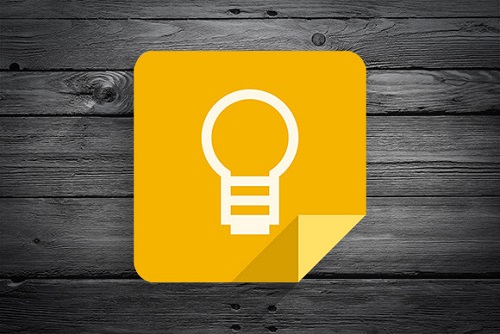
Det gør det mere effektivt at tage noter
Du indser kun, hvorfor "Fortryd"-funktionen er vigtig, når den ikke er der. Og Google Keep sørgede for, at både "Fortryd" og "Fortryd"-ikoner er på hovedværktøjslinjen på hver af dine noter.
De ser præcis det samme ud, som de gør i enhver software, der har denne funktion, de buede pile vender mod venstre og højre. Og hvis du ikke kan se, hvad den store sag er, så forestil dig følgende scenarie.
Du har arbejdet på din huskeliste hele ugen. Og når du næsten er færdig, går din kat pludselig hen over tastaturet, og halvdelen af listen er væk.
Hvis der ikke var for "Fortryd" redigeringsfunktionen, skulle du starte forfra. Men med et enkelt klik kan du bringe de manglende elementer tilbage fra listen.

Fortryd redigeringsbegrænsninger i Google Keep
En af de ting, mange brugere elsker ved Google Keep, er, at det er skybaseret, og du behøver aldrig rigtig at bekymre dig om at få adgang til dine noter.
Derudover kan du nemt integrere det med andre Google-apps. Problemet er, at selv med online-lagringsfunktionen giver Google Keep ikke rigtig meget indsigt i redigeringshistorikken. Og dette bliver meget tydeligt med funktionerne "Fortryd" og "Gentag".
Det betyder, at du kun kan fortryde dine noter, mens sessionen er aktiv. Når du trykker på Enter eller lukker noten, kan du ikke gå tilbage og fortryde nogen trin. Og Google Drev har ikke gemt nogen tidligere versioner af din Google Keep-note.

Du vil dog kunne se, hvornår den sidste redigering fandt sted. I nederste højre hjørne af din Google Keep-note kan du se tagget "Redigeret" og et tids- og datostempel for den sidste redigering.

Hvis du vil vide, hvornår noten blev oprettet, skal du holde markøren over mærket "Redigeret", og et andet tidspunkt og dato vises.
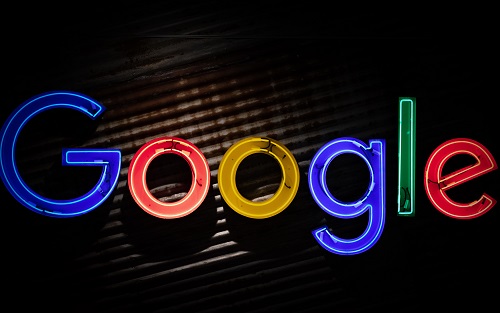
Kan du redigere Google Keep-etiketter?
En funktion, der hjælper dig med at organisere dine Google Keep-noter, er etiketterne. Google Keep giver dig mulighed for at have op til 50 af dem. Etiketter er en måde at kategorisere dine noter på.
Det kan du også med farve, men etiketter er nok en mere effektiv metode. Du navngiver dine etiketter, hvad du vil, og den etiket vises i nederste venstre hjørne af dine noter.
Du spekulerer måske på, om det er muligt at ændre navnet på en etiket i Google Keep? Svaret er ja, og det tager kun et par klik:
- Åbn Google Keep, og naviger til panelet i venstre side af skærmen.

- Vælg "Rediger etiketter".

- Klik på blyantikonet ud for den etiket, du vil redigere.

- Indtast det nye etiketnavn, og vælg derefter "Udført".

Det er alt, du skal gøre. Og du kan gentage denne proces så mange gange du vil. Hvis du beslutter dig for, at du ikke længere behøver at bruge en specifik etiket, skal du klikke på skraldespanden i venstre side af etiketnavnet.

Påskønner Google Keep Fortryd redigering
Google Keep har eksisteret i meget længere tid end "Fortryd" redigeringsfunktionen. Det er derfor, nogle brugere ikke engang er klar over det. Funktionen "Redo" lader dig ændre mening, hvis du var for hurtig med "Fortryd" - så lad os ikke forsømme det.
Bare husk på, at du ikke vil være i stand til at redde redigeringsversionshistorikken fra Google Keep, når du lukker din note. Du vil kun stå tilbage med det sidst redigerede tag.
Hvor ofte skal du bruge "Fortryd"-redigeringen i Google Keep? Fortæl os det i kommentarfeltet nedenfor.













